Ovaj je članak vodič za postavljanje sa snimkama zaslona koji će vam pomoći u tome kako dodati filtar priča na Instagram.
Prošli su dani kada je Instagram nudio samo nekoliko opcija filtera za fotografije. Sada ćete pronaći mnogo načina da poboljšate svoje Instagram priče. Ako želite koristiti postojeći filtar, jednostavno odaberite jednu od unaprijed učitanih opcija kamere. Također je relativno jednostavno pronaći nove filtre za pohranu u vaš fotoaparat.
Ovaj članak objašnjava kako pronaći i spremiti Instagram Stories putem mobitela i stolnog računala, a zatim dodati nove filtre.
U nastavku ćemo vam pokazati kako dodati filter priča na Instagram. Nastavite se pomicati da provjerite.
Kako dodati filtere u Instagram priče na iPhoneu
Evo kako tražiti filtre za dodavanje u svoje Instagram priče.
- Prijavite se na svoj Instagram račun, a zatim prijeđite prstom ulijevo na feedu vijesti za pristup kameri.
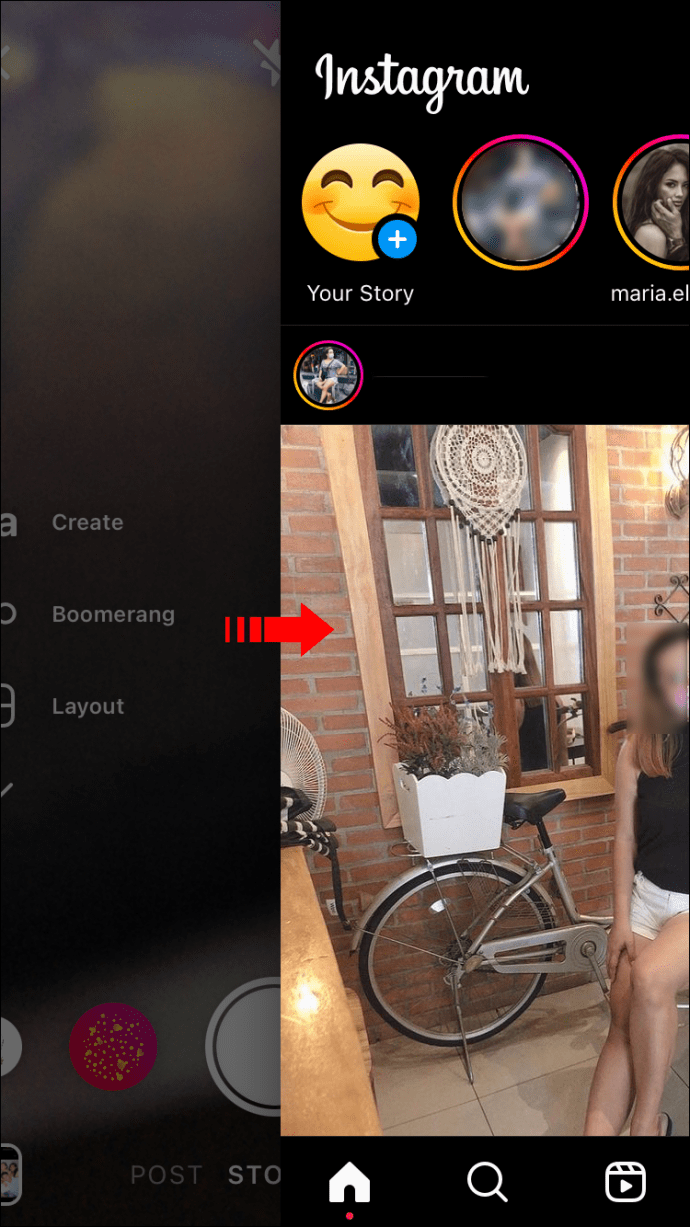
- Na traci izbornika na zaslonu kamere prijeđite prstom ulijevo dok ne vidite opciju “Pregledaj efekte”, koja je predstavljena povećalom.
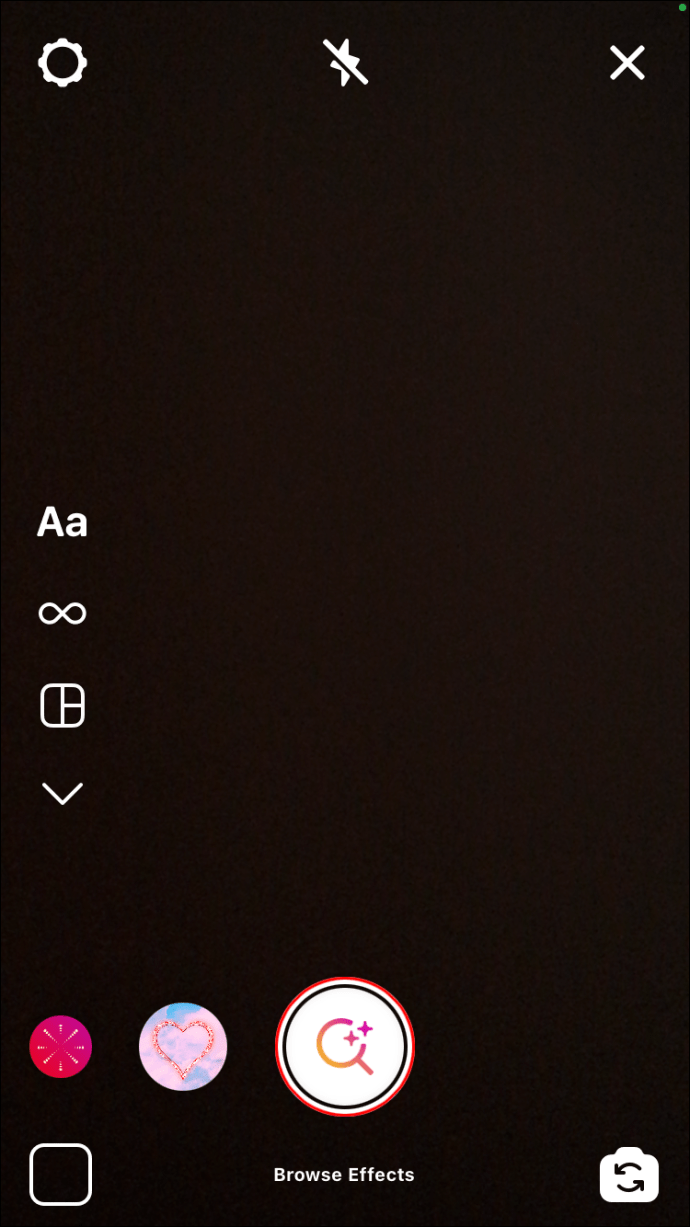
- Odaberite za pristup “Effect Gallery”.
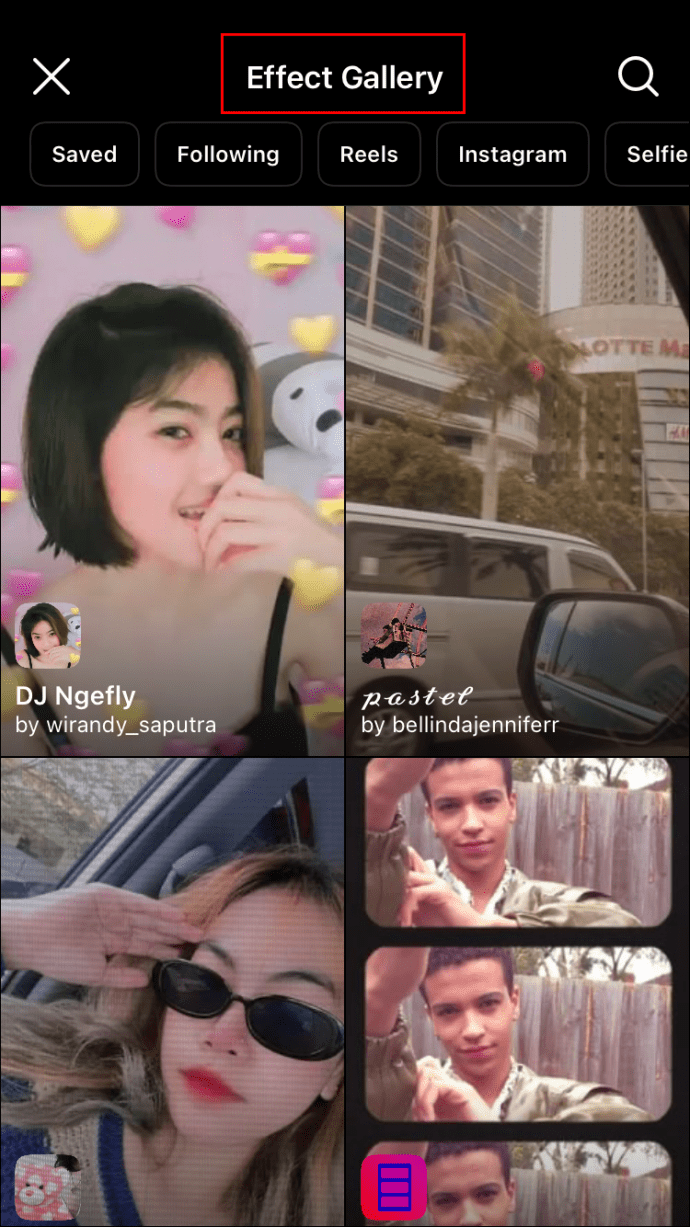
- Odaberite neki od popularnih filtara na početnoj stranici ili pregledajte gornje kategorije i odaberite. Alternativno, možete tražiti filtre tako da dodirnete povećalo u gornjem desnom kutu.
Za spremanje filtara na iPhone:
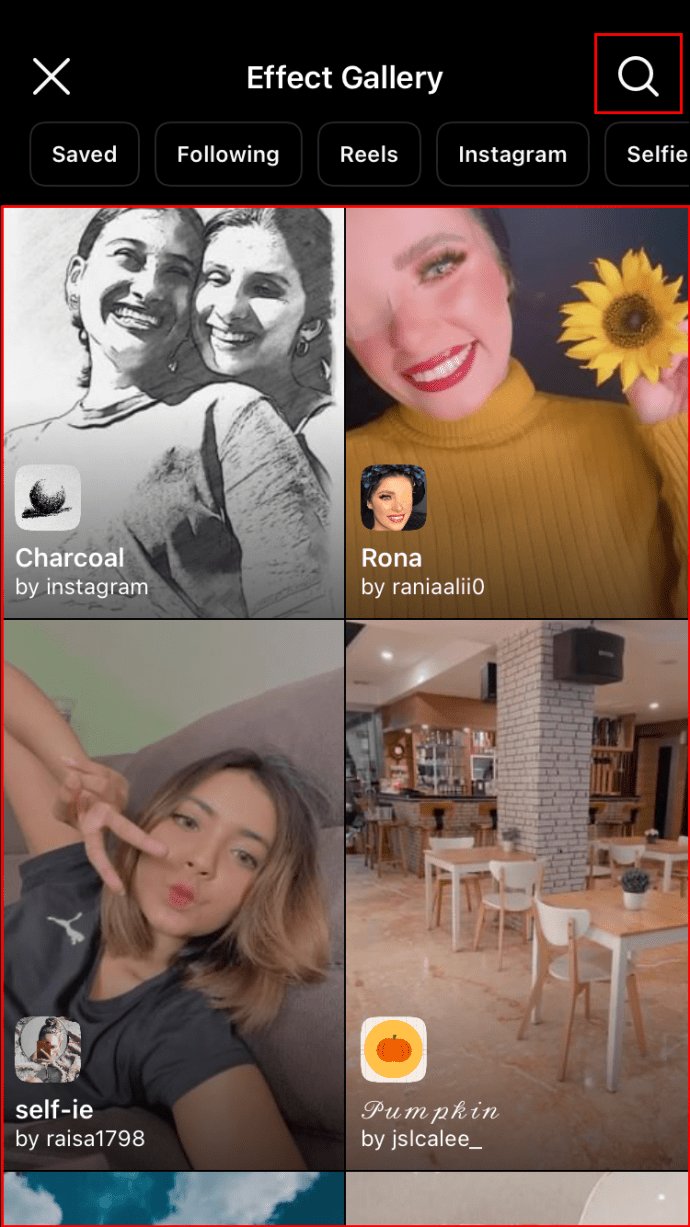
- Odaberite filtar koji želite isprobati iz “galerije efekata” i pričekajte da počne stranica pregleda.

- Dodirnite ikonu za preuzimanje u donjem desnom kutu da biste spremili filtar na svoju kameru.
- Kada je filtar spremljen, ikona strelice se prikazuje kao kvačica.
- Dodirnite “X” u gornjem desnom kutu zaslona za pregled filtra ili prijeđite prstom prema dolje za povratak u “Galeriju efekata”.

- Tijekom pretpregleda dodirnite naziv filtra pri dnu zaslona kako biste prikazali opciju “Spremi efekt”.
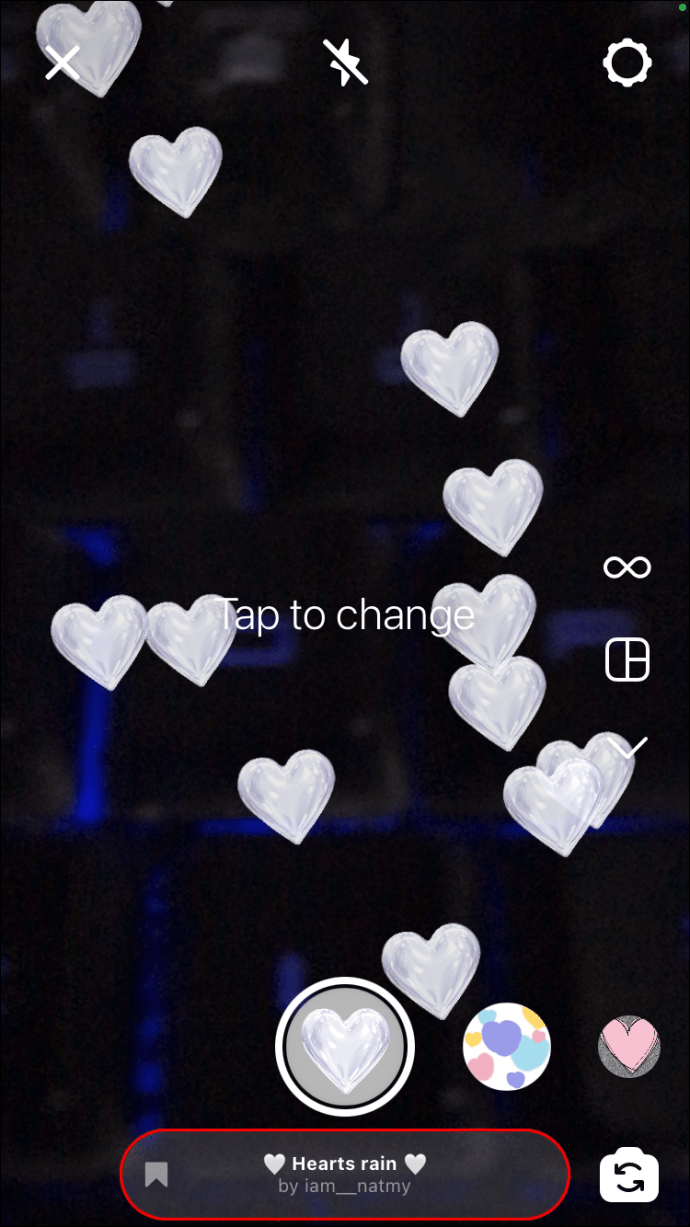
- Dodirnite za spremanje filtra u kameru.
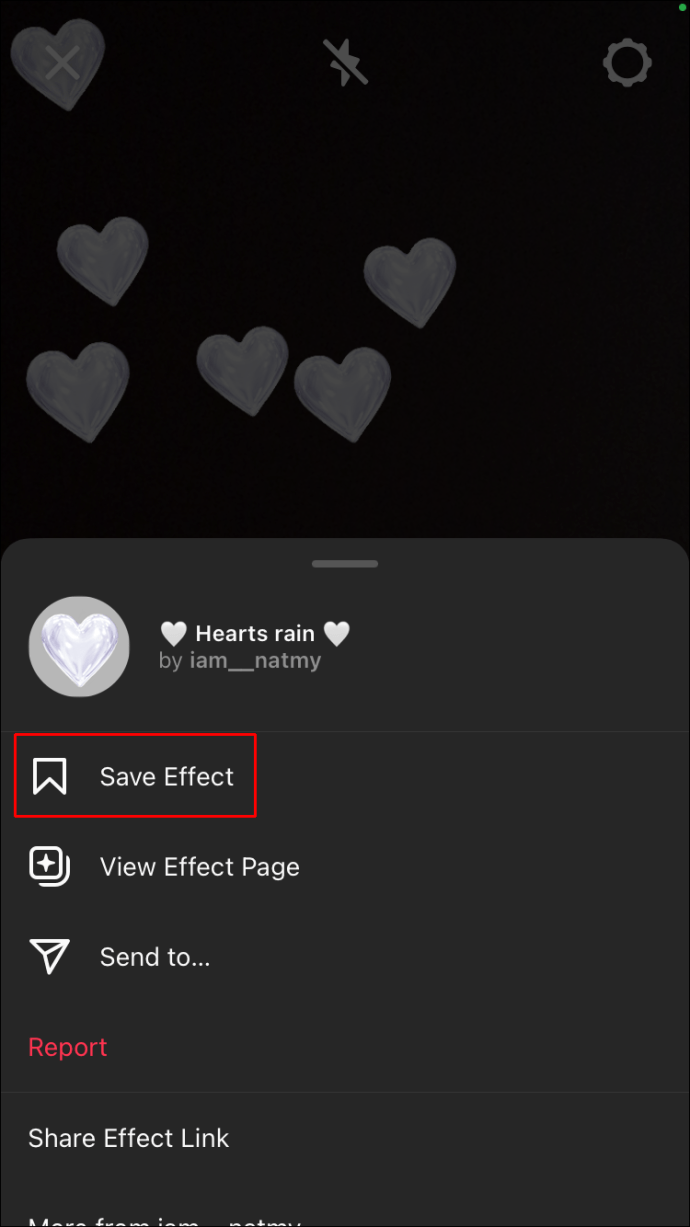
- Izađite iz “Effect Gallery” pritiskom na “X” u gornjem lijevom kutu.
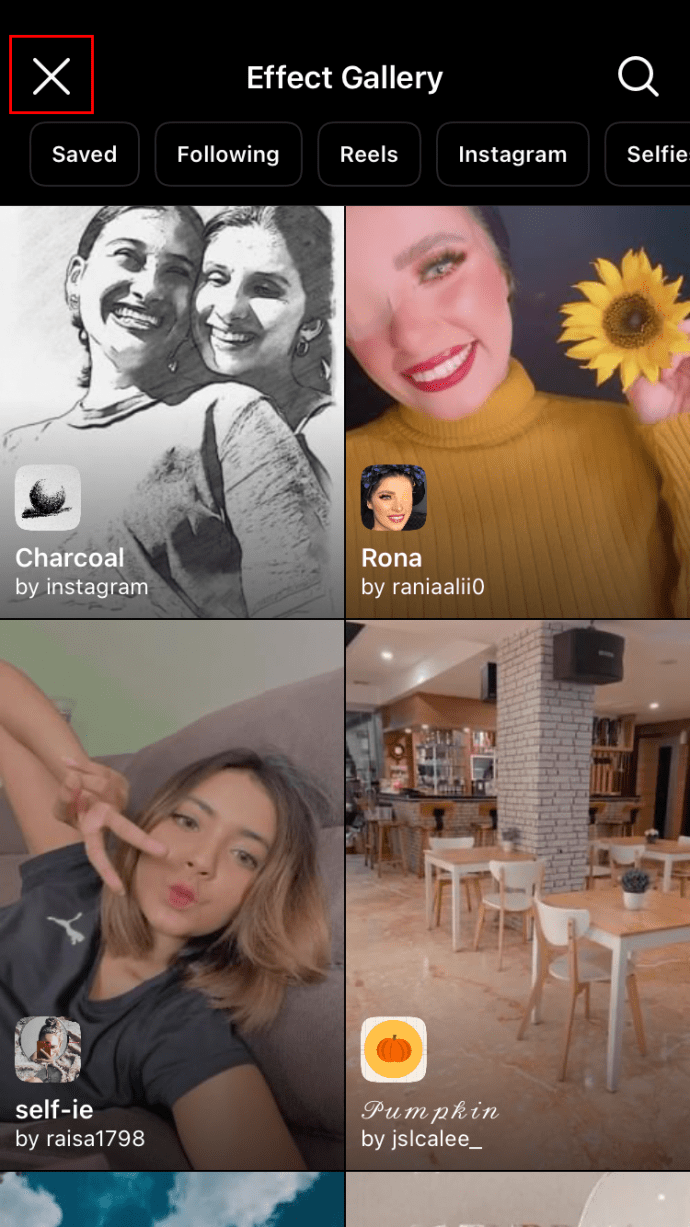
Sada možete pristupiti filtrima iz izbornika.
Da biste dodali filtar svojoj Instagram priči:
- Dodirnite ikonu smajlića u donjem desnom kutu kamere za pristup spremljenim filtrima.

- Odaberite filtar, a zatim pritisnite ili držite bijeli krug za snimanje fotografije ili videozapisa. Snimite fotografiju ili video s uključenim filtrom. Alternativno, odaberite postojeću fotografiju ili video dodirom na ikonu “Camera Roll” u donjem lijevom kutu.

- Dodirnite ‘Moja priča’ u donjem lijevom kutu.

Filtrirana fotografija ili video dodaju se vašoj dnevnoj priči.
Kako dodati filtere u Instagram priče na Android uređajima
Za traženje filtera za dodavanje u Instagram Stories, slijedite ove korake:
- Pokrenite Instagram, a zatim prijeđite prstom ulijevo na feedu vijesti za pristup kameri.
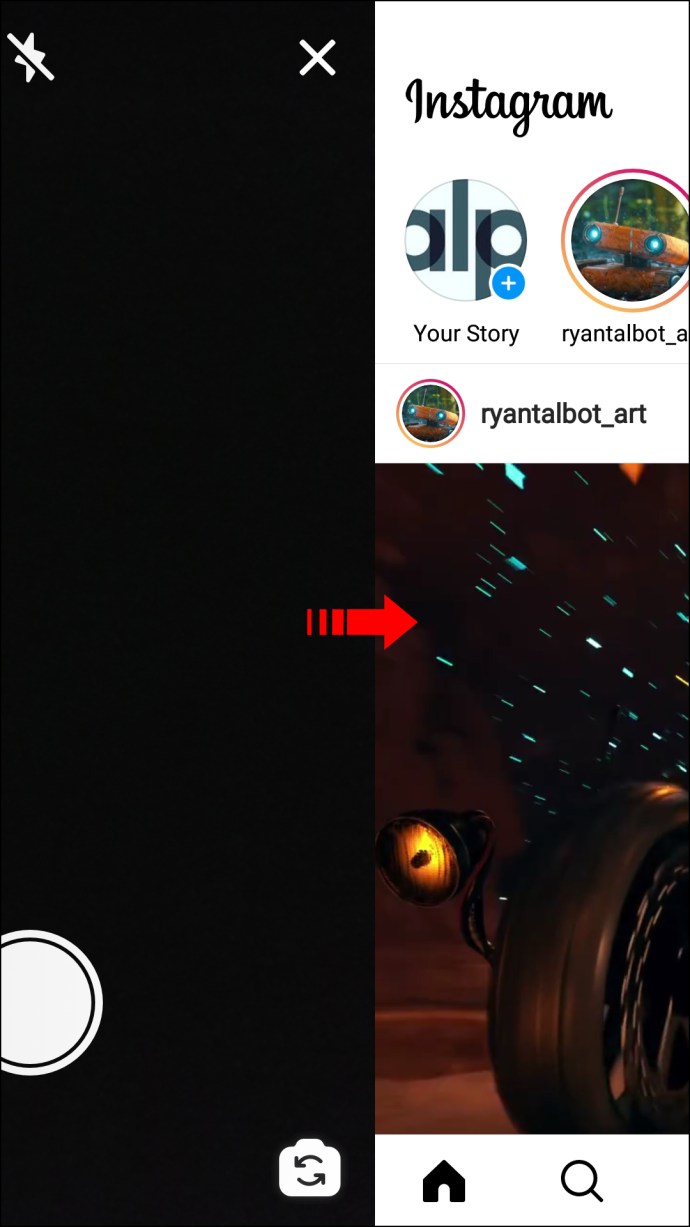
- Prijeđite prstom ulijevo kroz traku izbornika na zaslonu kamere da biste otišli na opciju “Pregledaj efekte”.
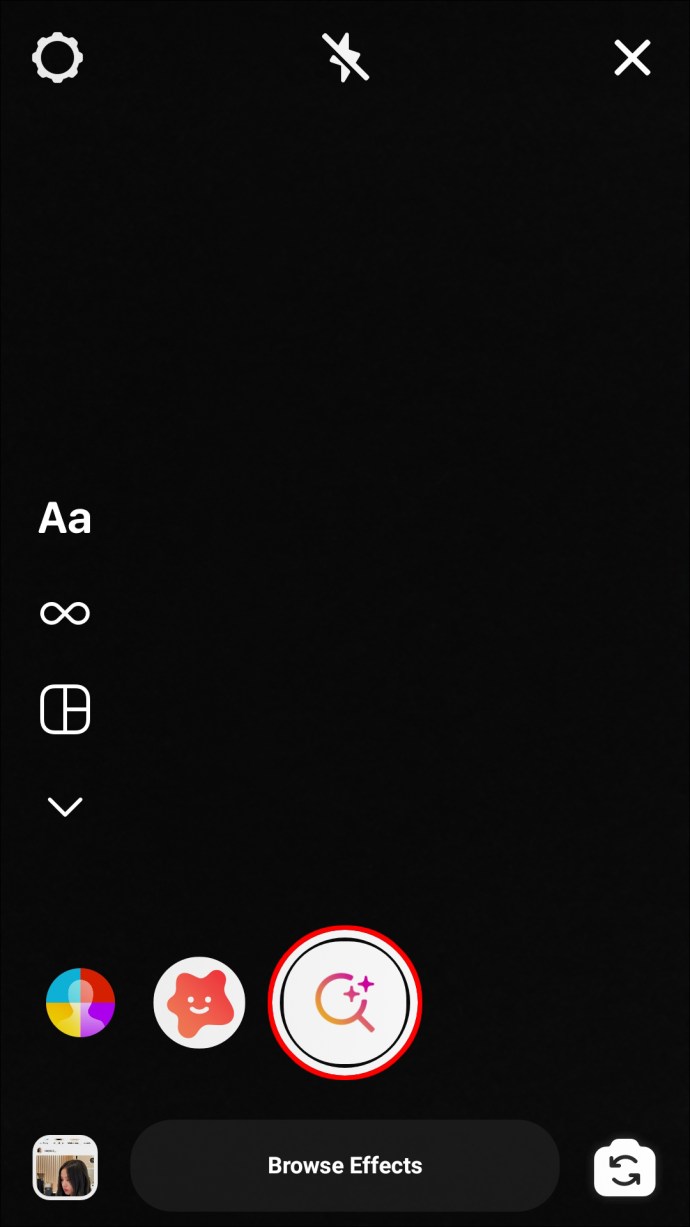
- Dodirnite za pristup “Effect Gallery”.
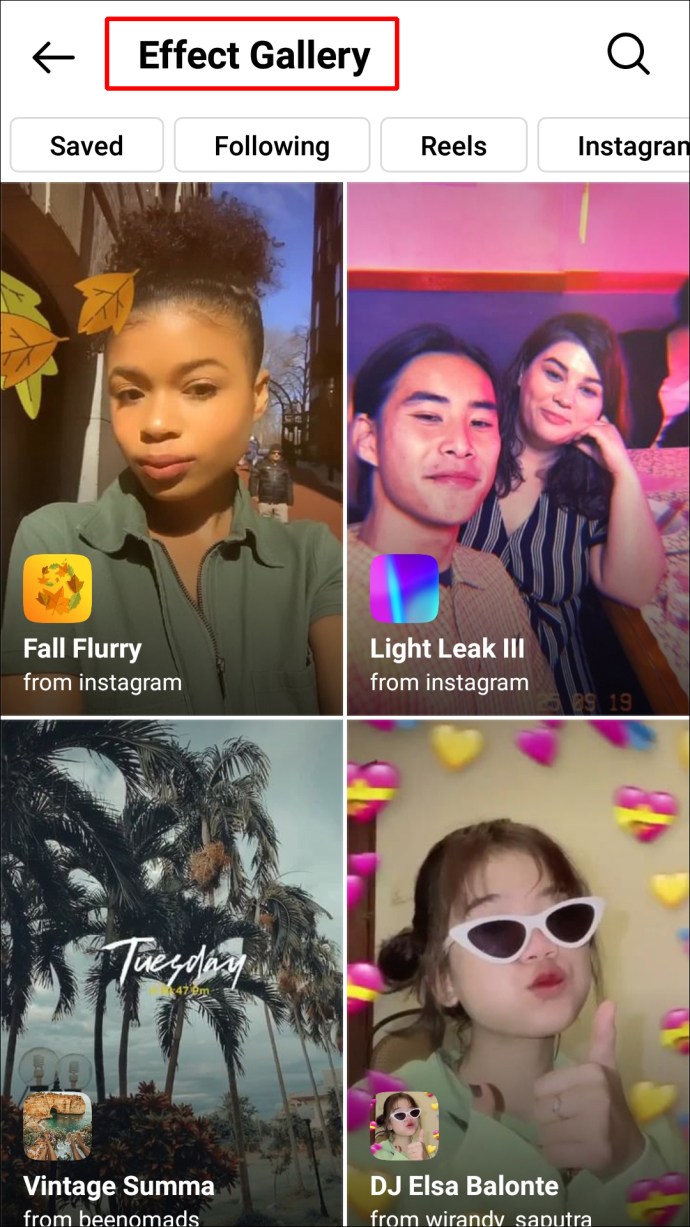
- Odaberite popularni filtar s početne stranice ili se pomaknite i odaberite kategoriju na vrhu. Alternativno, koristite povećalo u gornjem desnom kutu za traženje filtara.
Da biste spremili filtre na svoj Android uređaj:
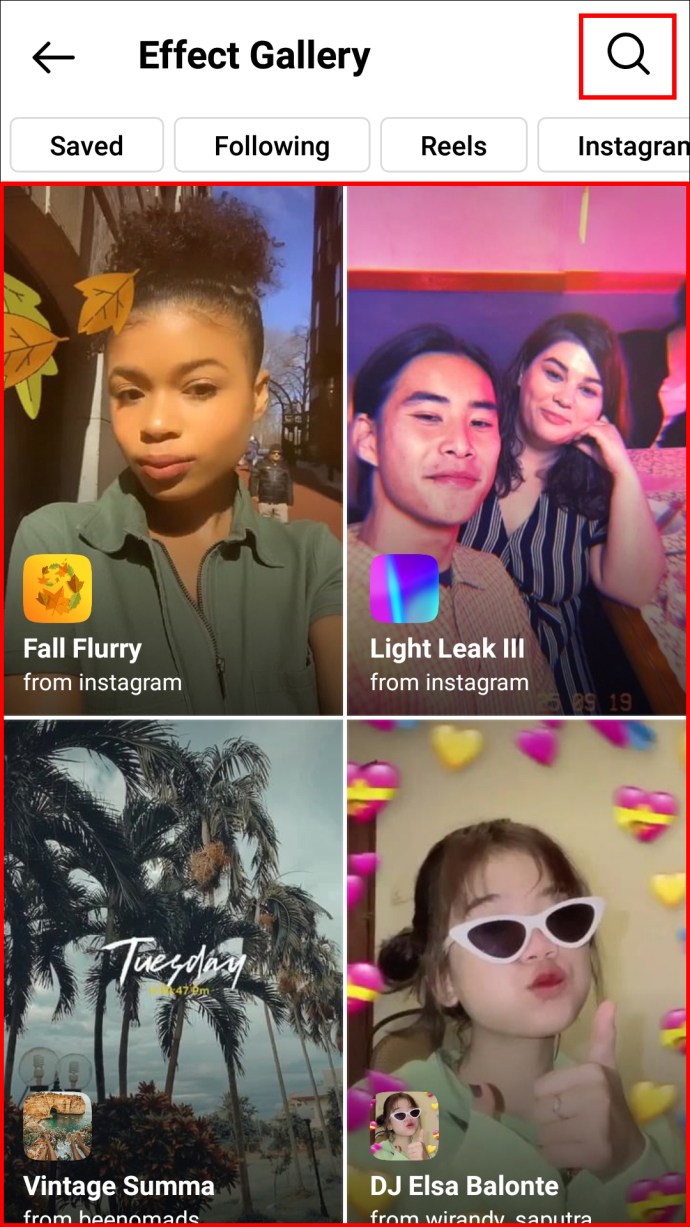
- Odaberite filtar koji želite isprobati iz “galerije efekata” i pričekajte pregled.
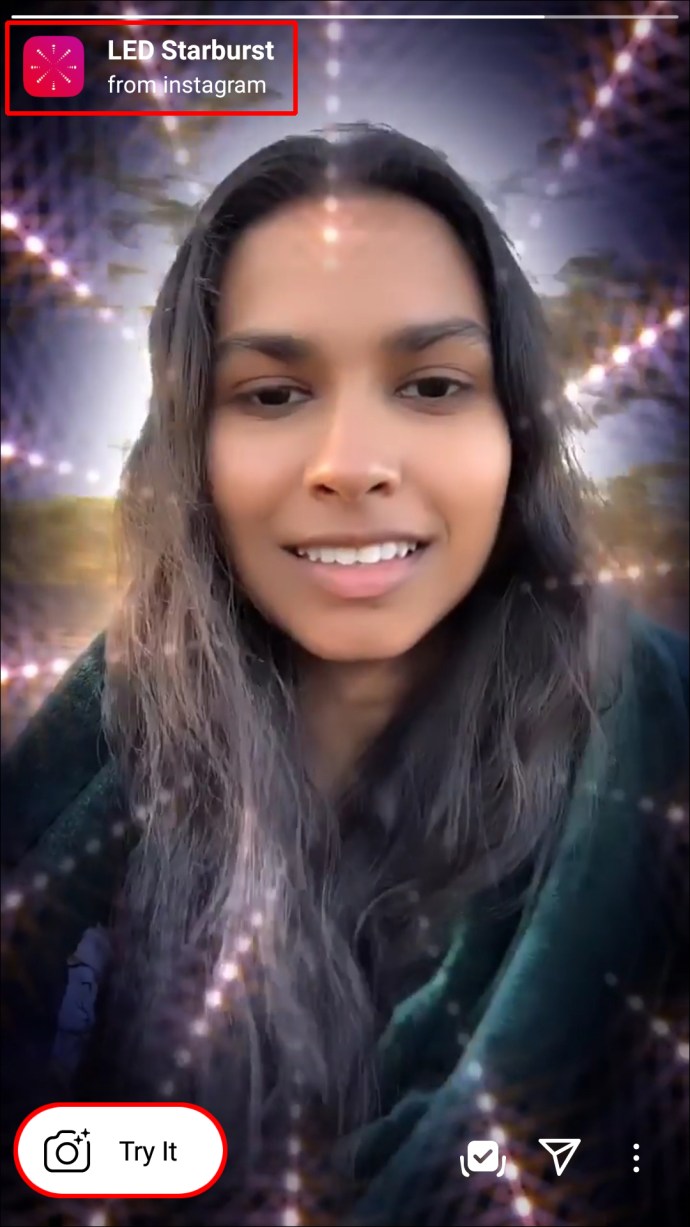
- Za spremanje filtra u kameru odaberite ikonu za preuzimanje u donjem desnom kutu.
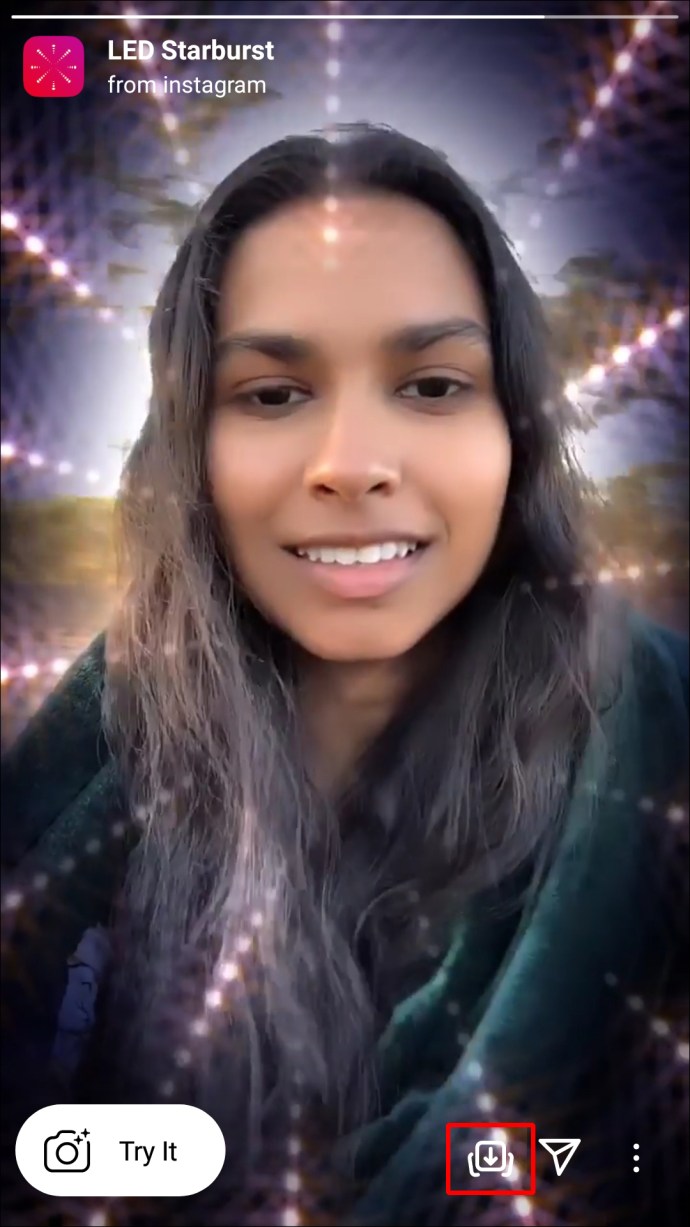
- Kada se filtar spremi, ikona strelice mijenja se u kvačicu.
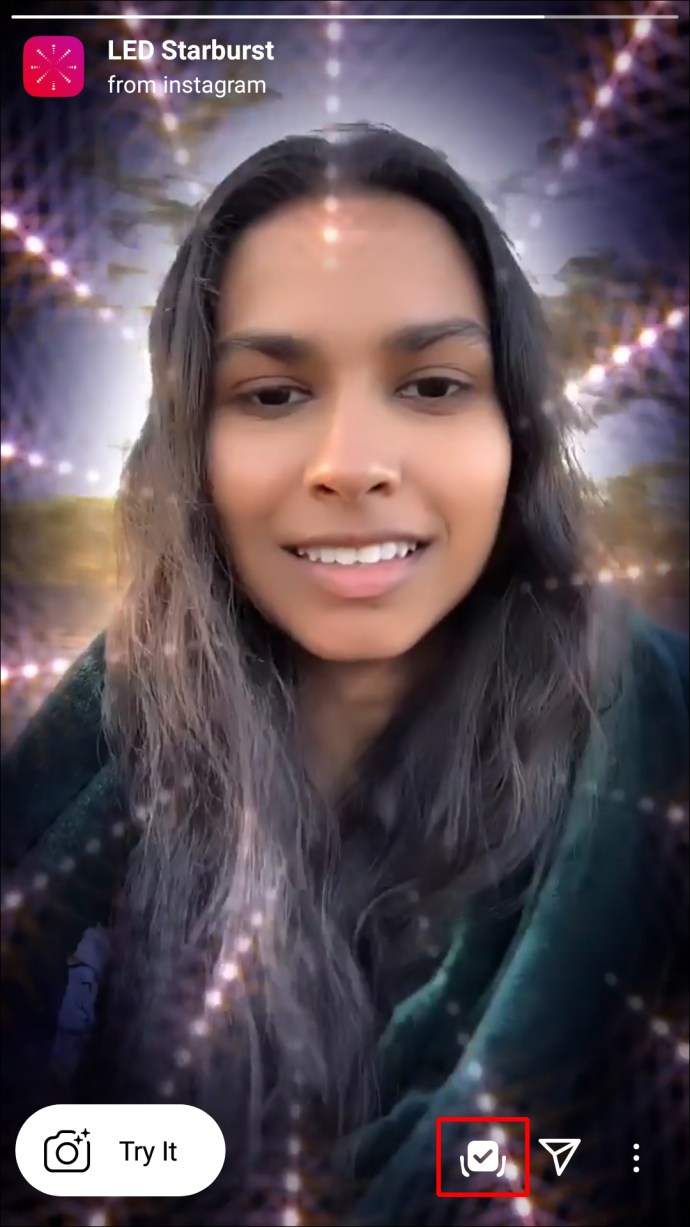
- Dodirnite “X” u gornjem desnom kutu zaslona za pregled filtra ili prijeđite prstom prema dolje za povratak u “Galeriju efekata”.
- Pri dnu zaslona za pregled dodirnite naziv filtra da biste prikazali opciju “Spremi efekt”.
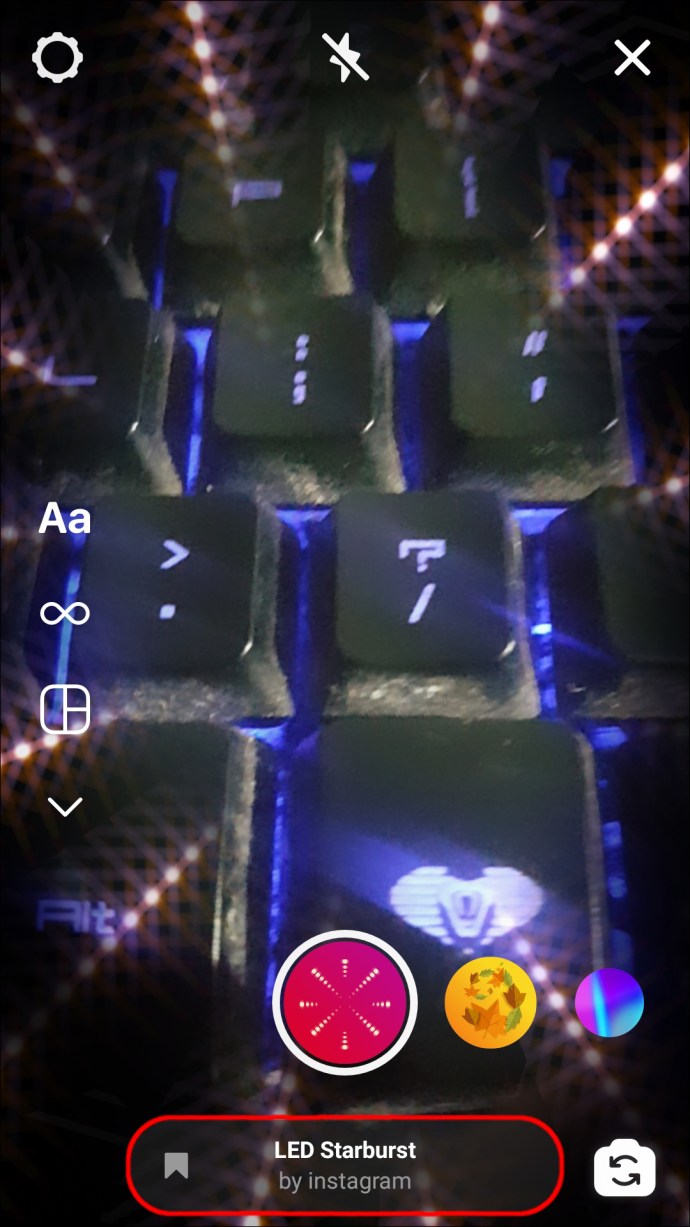
- Odaberite za spremanje filtra u kameru.
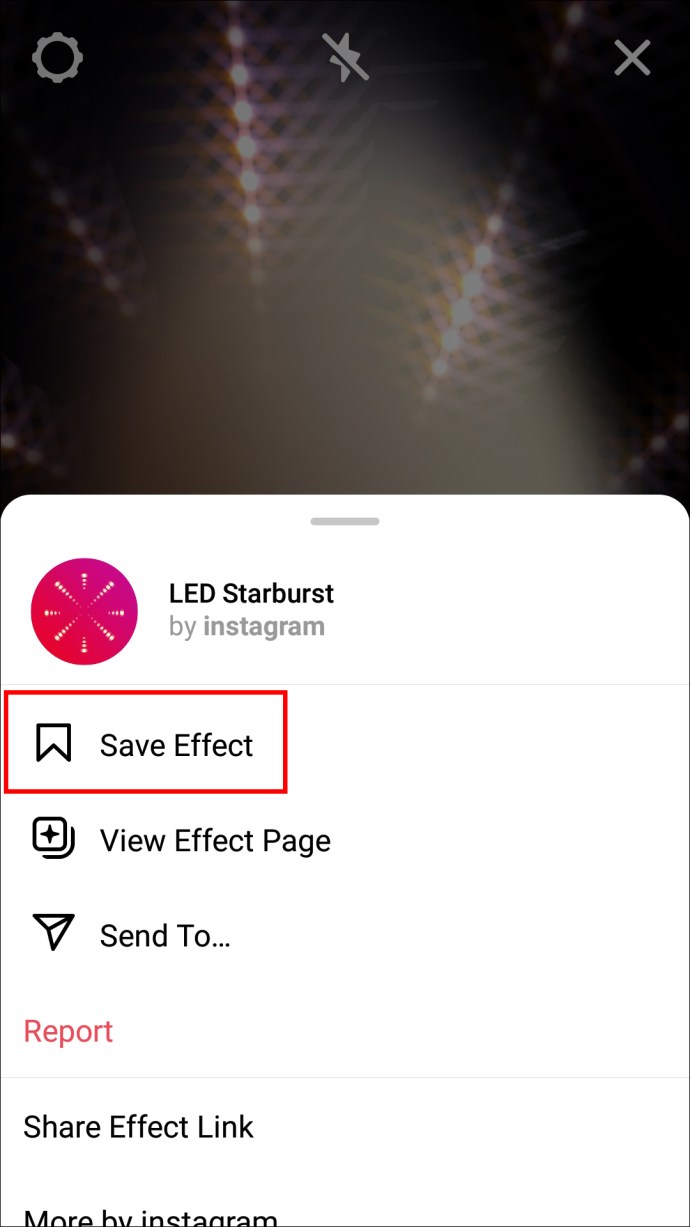
- Izađite iz “galerije efekata” pritiskom na strelicu natrag u gornjem lijevom kutu.
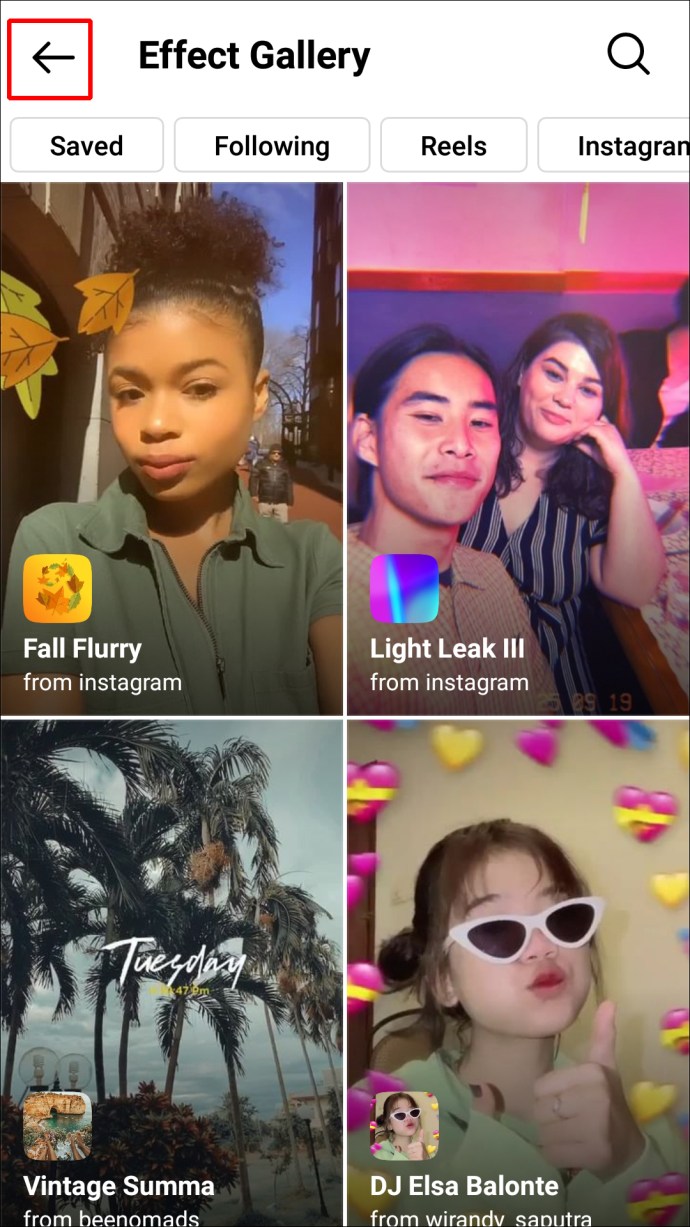
Filtri su sada dostupni u izborniku.
Da biste dodali filtar svojoj Instagram priči:
- Odaberite ikonu smajlića u donjem desnom kutu kamere za pristup spremljenim filtrima.

- Odaberite filtar, a zatim dodirnite ili pritisnite i držite bijeli krug za snimanje fotografije ili videozapisa. Snimite fotografiju ili video s uključenim filtrom. Alternativno, možete odabrati postojeću fotografiju ili video dodirom na ikonu “Camera Roll” u donjem lijevom kutu.

- Dodirnite ‘Moja priča’ u donjem lijevom kutu.

Filtrirana fotografija ili video dodaju se vašoj dnevnoj priči.
Kako dodati filtere u Instagram priče na računalu
Instagramova značajka uređivanja fotografija podržana je samo na Androidu i iOS-u. Dakle, ako želite koristiti Instagram filtere na PC-u ili Macu i primijeniti ih na svoje fotografije i videozapise, trebat će vam pomoć aplikacije treće strane.
Skupna fotografija ,Fotor iliIzradite filtar pomoću aplikacije za uređivanje fotografija prilagođene filtrima kao što je CameraBag Photo , a zatim ga spremite na radnu površinu.
Budući da je Instagram aplikacija orijentirana na mobilne uređaje, ne možete koristiti funkciju učitavanja fotografija kada pristupate s weba. Dakle, ako želite pristupiti svom Instagram mobilnom prikazu putem “Alata za razvojne programere” u Google Chromeu, slijedite ove korake:
- u google chromeIdite na Instagram i prijavite se na svoj račun.
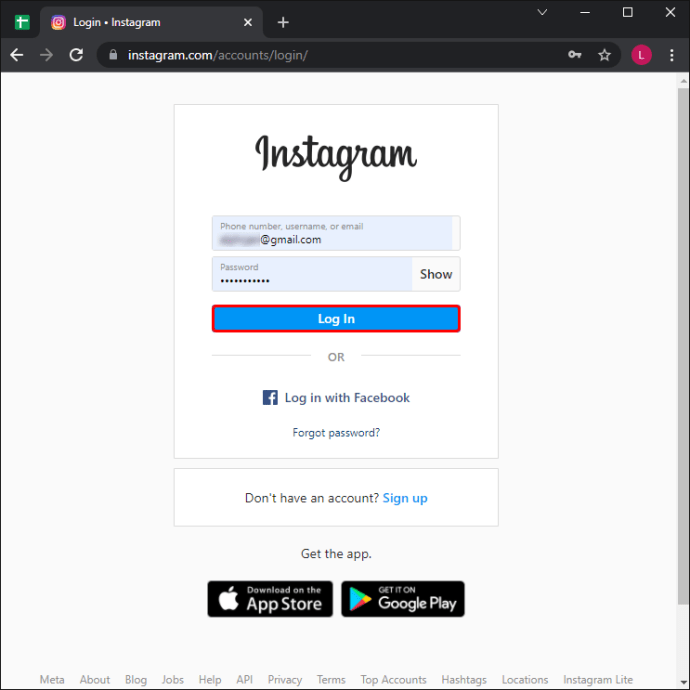
- Desnom tipkom miša kliknite bilo gdje na stranici da biste otvorili izbornik.
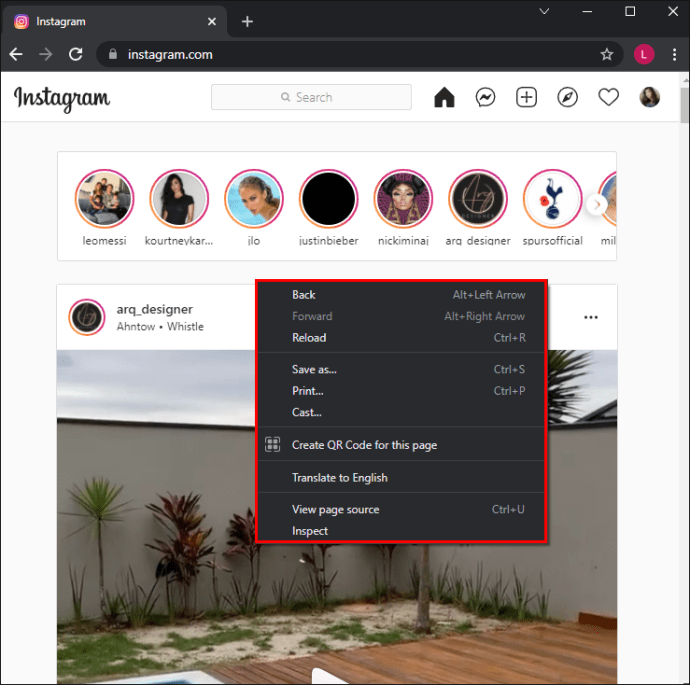
- Odaberite “Provjeri” da biste otvorili ploču “Alati za razvojne programere”. “Alati za razvojne programere” pokrenut će se s desne strane.
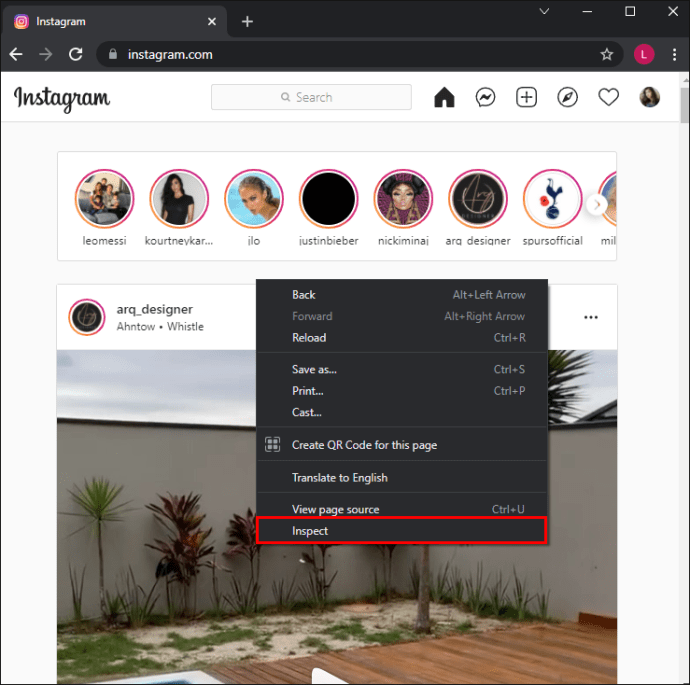
- Kliknite “Toggle Device Toolbar” u gornjem lijevom kutu prozora “Developer Tools”. Ikone koje izgledaju kao telefoni i tableti. Ovo će prebaciti vaš Instagram račun na mobilni prikaz.
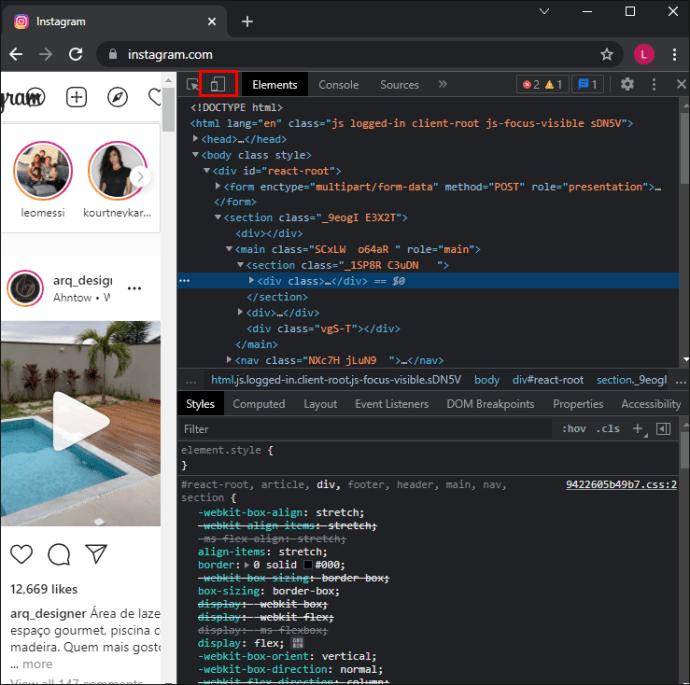
- Pritisnite padajući izbornik “Prikaz” na vrhu glavnog prozora za odabir prikaza (npr. iPhone, iPad).
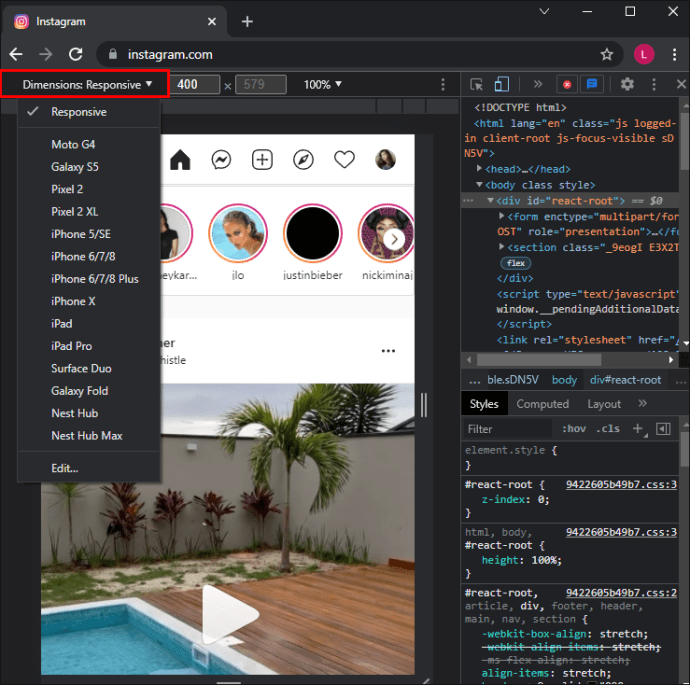
- Osvježite preglednik.
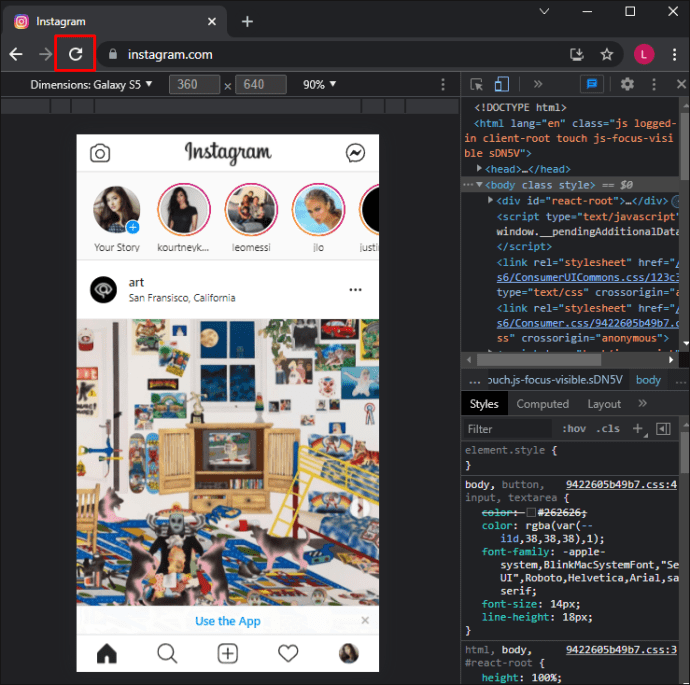
Da biste dodali spremljeni filtar svojoj Instagram priči: - Kliknite znak plus (+) pored “Moja priča” u gornjem lijevom kutu vašeg News Feeda.

- Otvara se zaslon kamere. Provjerite je li “Priča” odabrana na dnu.
- Odaberite ikonu smajlića u donjem desnom kutu kamere za pristup spremljenim filtrima.
- Pronađite prethodno stvoreni filtar u “File Exploreru” ili “Finderu”.
- Kliknite za odabir.
- Kliknite ili pritisnite i držite gumb s bijelim krugom za snimanje fotografije ili videozapisa. Snimite fotografiju ili video s uključenim filtrom. Alternativno, dodirnite ikonu “Camera Roll” u donjem lijevom kutu kako biste odabrali postojeću fotografiju ili video zapis spremljen na vašem računalu.
- Kliknite “Moja priča” u donjem lijevom kutu.
Ovo će dodati filtriranu fotografiju ili video u vašu dnevnu priču.
Gore smo vidjeli kako dodati filter priče na Instagram. Nadamo se da su vam ove informacije pomogle pronaći ono što vam je potrebno.













